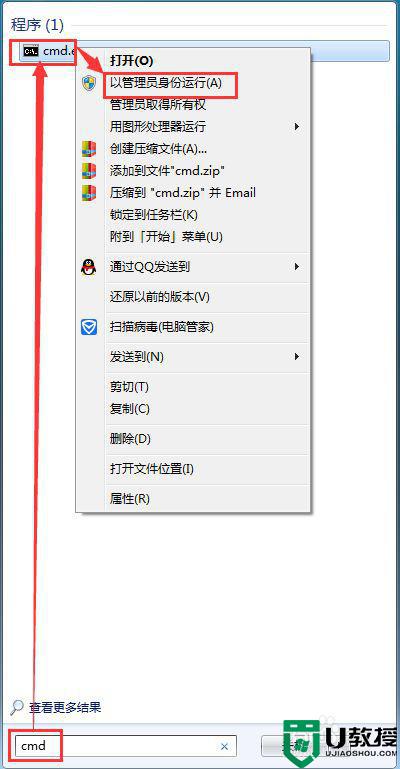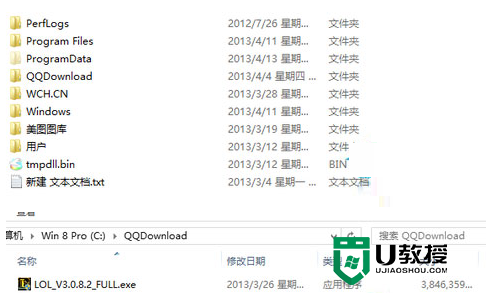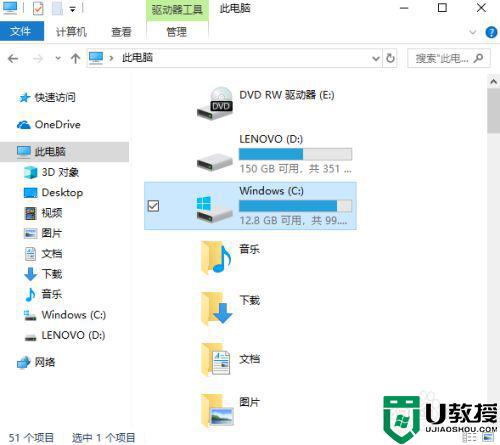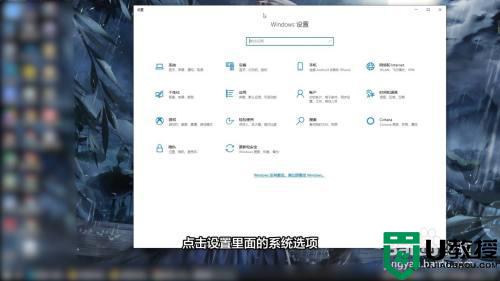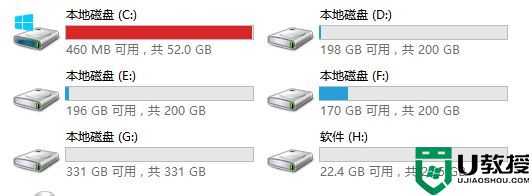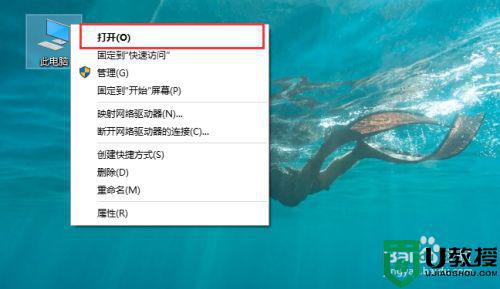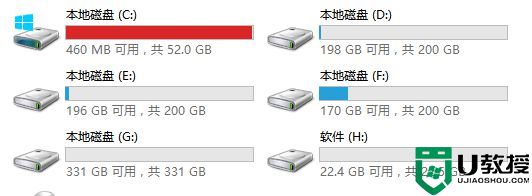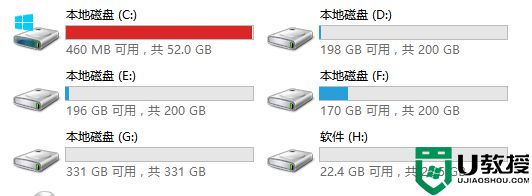如何清理c盘空间 win7|win7快速清理c盘的方法
时间:2016-12-30作者:ujiaoshou
如何清理c盘空间 win7?需要怎么设置?win7系统清理c盘的方法跟其他的系统操作方法一样吗?想了解的用户可以看看以下的教程。
win7快速清理c盘的方法:
1、在C盘的盘图标,单击右键,选择“属性”。
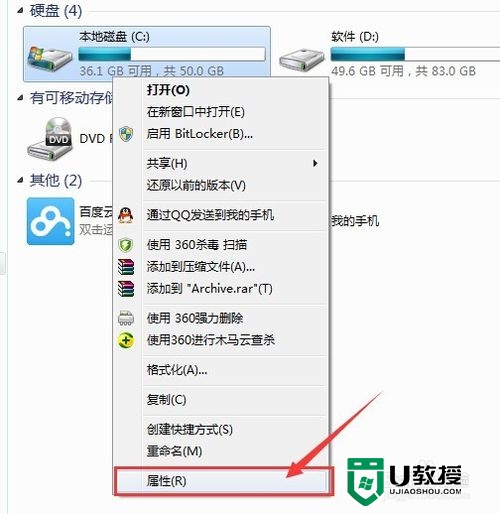
2、在“常规”页面就可以看见“清理磁盘”了,点击。(u盘装win7系统)
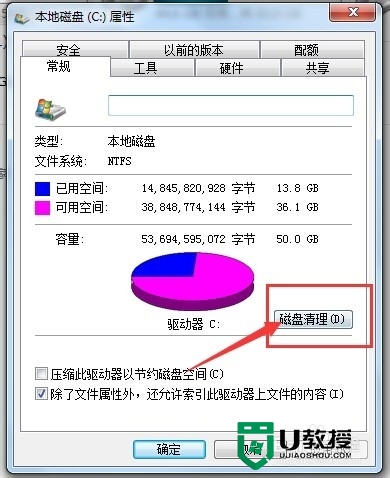
3、在进行默认的清理。

4、在进行默认的清理后,会弹框到选择清理。
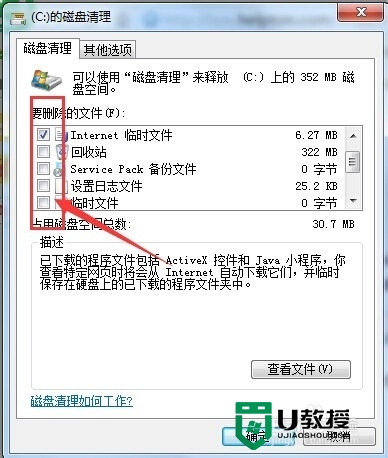
5、若是不知道的,还可以点击下面蓝色字体的链接,查看相应的说明。

6、若想更进一步的清理,可以点上面栏目的“其它选项”,进到页面,看到“清理”的按钮。
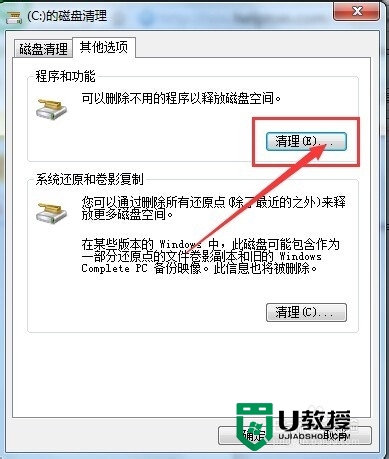
【如何清理c盘空间 win7】教程大家清楚了吗?还有其他需要解决的问题,或者尝试一键usb装系统的疑问都欢迎上u教授查看相关的教程。
相关教程:
win7如何彻底清理c盘